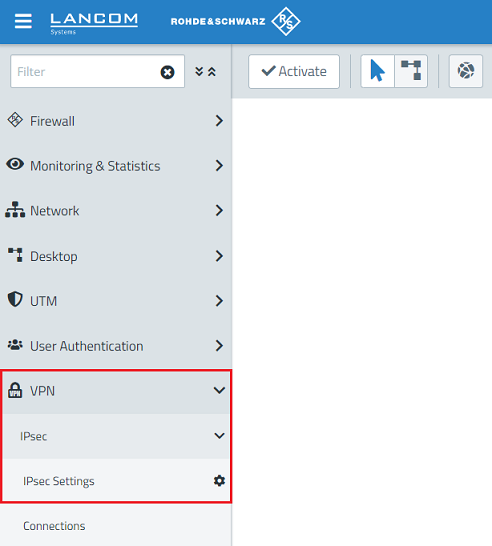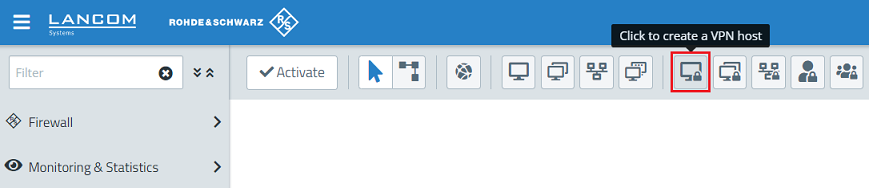...
1.1 Verbinden Sie sich mit der Konfigurationsoberfläche der Unified Firewall und wechseln in das Menü VPN → IPSec-Einstellungen→ IPSec → IPSec Settings.
1.2 Aktivieren Sie IPSec und die Option Proxy - ARP und klicken anschließend auf Speichern Save.
| Info |
|---|
Mit aktivem Proxy - ARP antwortet die Unified Firewall auf ARP-Anfragen aus lokalen Netzwerken auf eine virtuelle IP-Adresse eines VPN-Clients mit der eigenen MAC-Adresse. Dadurch können VPN-Clients so eingebunden werden, als würden sich diese im lokalen Netzwerk befinden. |
...
1.3 Wechseln Sie in das Menü VPN → IPSec → Verbindungen Connections und klicken auf das "Plus-Symbol", um eine neue IPSec-Verbindung zu erstellen.
...
- Name: Vergeben Sie einen aussagekräftigen Namen.
- Sicherheits-ProfilSecurity Profile: Wählen Sie hier das vorgefertigte Profil Apple iOS 12+ aus.
- VerbindungConnection: Wählen Sie Ihre konfigurierte Internet-Verbindung aus.
...
1.5 Wechseln Sie in den Reiter TunnelTunnels und passen folgende Parameter an:
- Lokale NetzwerkeLocal Networks: Geben Sie die lokalen Netzwerke in CIDR-Notation an, welche vom VPN-Client erreicht werden sollen (in diesem Beispiel das lokale Netzwerk der Zentrale mit dem Adressbereich 192.168.1.0/24).
- Virtueller Virtual IP - Pool: Wählen Sie die Option Default Virtual-IP pool aus. Virtuelle IP-Pools können verwendet werden, um verbundenen VPN-Clients IP-Adressen-Konfigurationen zu senden.
...
1.6 Wechseln Sie in den Reiter AuthentifizierungAuthentication, passen die folgenden Parameter an und klicken auf Erstellen Create:
- AuthentifizierungstypAuthentication Type: Wählen Sie die Option PSK (Preshared Key) aus.
- PSK (Preshared Key): Vergeben Sie einen Preshared Key für diese Verbindung.
- Lokaler Local Identifier: Vergeben Sie die Lokale Identität als FQUN ein (in diesem Beispiel zentrale@lancomheadquarter@lancom.de).
- Remote Identifier: Vergeben Sie die Entfernte Identität als FQUN ein (in diesem Beispiel macbook@lancom.de).
...
1.7 Klicken Sie auf das Symbol zum Erstellen eines neuen VPN -Hostshost.
1.8 Passen Sie die folgenden Parameter an und klicken auf Erstellen Create:
- Name: Vergeben Sie einen aussagekräftigen Namen.
- VPN -VerbindungstypConnection Type: Wählen Sie den Typ IPsec.
- IPsec -VerbindungConnection: Wählen Sie im Dropdownmenü die in Schritt 1.4 -1.6 erstellte VPN-Verbindung aus.
...
1.9 Klicken Sie auf dem Desktop auf den VPN -Hosthost, wählen das "Verbindungswerkzeug" aus und klicken anschließend auf das Netzwerk-Objekt, auf welches der Mac / das MacBook zugreifen können soll, damit die Firewall-Objekte geöffnet werden.
...
1.10 Weisen Sie über die "Plus-Zeichen" die erforderlichen Protokolle dem VPN -Hosthost zu und klicken anschließend auf Erstellen Create.
| Info |
|---|
Eine Unified Firewall verwendet eine Deny-All Strategie. Die Kommunikation muss also explizit erlaubt werden. |
...
2.3 Passen Sie folgende Parameter an und klicken auf Erstellen Create:
- Interface: Wählen Sie im Dropdownmenü die Option VPN aus.
- VPN Typr: Wählen Sie im Dropdownmenü die Option IKEv2 aus.
- Service Name: Vergeben Sie einen aussagekräftigen Namen für die VPN-Verbindung.
...